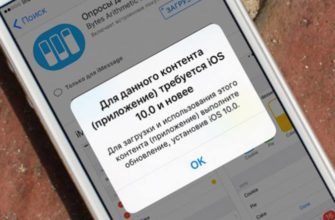Часто мы сталкиваемся с ситуациями, когда данные с телефона нужны нам на компьютере. Для этого мы прибегаем к помощи синхронизации. iPhone, как телефон компании Apple прекрасно работает в паре с макбуком (Mac) от Apple,
но так же хорошо iPhone можно синхронизировать и с компьютерами с операционной системой Windows.
Способы для синхронизации iPhone с компьютером с MacOS
Программы
Это сервис облачного хранения данных. Позволяет получить доступ к данным всех устройств, на которых выполнен вход в iCloud при помощи идентификатора Apple ID.
Для этого только нужно открыть iCloud на устройстве и ввести логин и пароль от Apple ID.
Кабель
Этот способ удобен тем, что не требует подключения к интернету.
При помощи кабеля подключите телефон к вашему компьютеру, откройте программу «Finder» на компьютере и выберите ваш iPhone в меню слева.
Внимание: Для синхронизации данных при помощи «Finder» операционная система должна быть macOS 10.15 и выше. Если у вас компьютер с более ранней версией ОС воспользуйтесь iTunes.
Отметьте файлы, которые вам нужно синхронизировать, затем нажмите «Применить» и далее «Синхронизировать». Если нужно синхронизировать все файлы одного типа, выбирайте в таком случае нужный тип данных, например музыка или фильмы.
Ваши устройства будут автоматически синхронизироваться каждый раз при подключении iPhone к компьютеру. Перед тем как отсоединить iPhone нажмите кнопку «Извлечь» в меню «Finder».
Как лучше iPhone синхронизировать с компьютером Windows?
- При помощи программы iTunes и кабеля USB.
Если на вашем компьютере еще не установлена программа iTunes, то следует скачать и загрузить самую новую версию программы. Откройте iTunes и выберите iPhone в верхней части окна. Если хотите передать все файлы данного типа, например книги или музыку, в меню слева выберите тип файлов, который нужно синхронизировать, нажмите «Применить» и затем «Синхронизировать».
Если необходимо синхронизировать не все файлы, а только некоторые из них, отмечайте только нужные объекты.
Компьютер будет автоматически синхронизировать данные при подключении к нему iPhone. iTunes можно настроить таким образом, чтобы программа запрашивала разрешение перед синхронизацией или можно выборочно запретить синхронизацию файлов определенного типа.
- Синхронизация по Wi‑Fi.

С помощью кабеля подсоедините телефон к компьютеру и в приложении iTunes нажмите на «Обзор», выберите ваш телефон и во вкладке «Параметры» отметьте пункт «Синхронизировать по Wi-Fi», затем нажмите «Применить».
Внимание: Если после синхронизации вы удалите с компьютера какой-то файл, то во время следующей синхронизации этот файл будет удален и с телефона.
Как только вам понадобится синхронизировать телефон и компьютер, посмотрите чтобы оба устройства подключены к одной Wi-Fi сети. Затем откройте iTunes, программа обнаружит телефон и вы сможете синхронизировать ваши данные с компьютером.
Например, вы можете синхронизировать контакты, для этого в iTunes откройте вкладку «Информация», выберите пункт «Синхронизировать контакты с», отметьте нужный вариант и нажмите кнопку «Применить». При появлении запроса выберите «Объединить» или «Заменить» контакты на вашем устройстве.
- При помощи программы Apeaksoft iPhone Transfer.
Скачайте и установите программу iPhone Transfer на свой компьютер. Откройте приложение и подключите iPhone к компьютеру с помощью кабеля Lightning.
Внимание: Для того, чтобы синхронизировать данные между двумя смартфонами iPhone, подключите оба устройства iOS к компьютеру.
Вы можете выбрать определенный тип данных на боковой панели слева, и просмотреть его содержимое перед синхронизацией. Когда выбрали файлы, на верхней ленте откройте меню «Экспорт в». Если необходимо синхронизировать iPhone с компьютером, выберите «Экспорт на ПК / Mac» и перетащите папку, чтобы сохранить данные.
Выводы
Мы рассмотрели несколько простых и доступных вариантов для синхронизации iPhone с компьютером с ОС Mac и Windows. Традиционный способ при помощи USB кабеля, при помощи программы iTunes с подключением по кабелю и по Wi-Fi, так же при помощи дополнительных программ. Выбирайте наиболее удобный для вас способ и синхронизируйте свои данные с компьютером.